[Problem gellöst] E-Mail kann nicht abgerufen werden. Die Verbindung zum Server ist fehlgeschlagen.
Oct 15, 2025 • Filed to: iOS Probleme beheben • Proven solutions
Nur für den Fall, dass wir es vergessen haben: Ihr iPhone ist im Wesentlichen ein Kommunikationsinstrument. Es macht so viel mehr, dass es sehr leicht ist, die Tatsache aus den Augen zu verlieren, dass der Primärzweck Ihres Handys die Kommunikation ist. E-Mails sind ein Teil davon. Es ist großartig, dass Sie E-Mails schnell auf Ihrem Handy prüfen und darauf antworten können, während Sie auf den nächsten Termin, eine Mahlzeit oder ähnliches warten. Es ist dann besonders frustrierend, wenn das E-Mail-System in irgendeiner Weise versagt. Diese Nachricht! Haben Sie diese Nachricht gesehen?
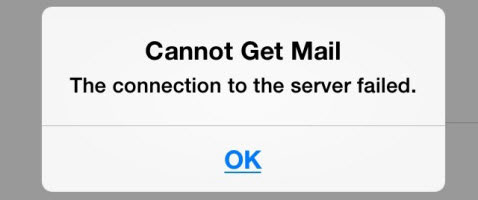
Kann keine Mail erhalten ‒ die Verbindung mit dem Server ist fehlgeschlagen
Es ist mehr als ein Jahrzehnt her, dass unser Unternehmen gestartet ist. Der von uns geteilte Hauptzweck von Wondershare, dem Verleger von Dr.Fone und anderer Qualitätssoftware, war es, die Bedürfnisse unserer Kunden an oberste Stelle zu setzen und ihnen auf jede nur erdenkliche Weise zu helfen. Wir hoffen, Sie finden unten etwas, das Ihnen hilft, weiterhin fröhlich E-Mails zu schreiben.
Jetzt hat Apple offiziell iOS 13 Beta veröffentlicht. Hier finden Sie alles, was Sie über das Aktualisieren auf iOS 12 und die häufigsten Probleme mit iOS 13 wissen möchten.
Teil 1: Wie man das Problem löst
Dieses Problem tritt normalerweise auf, wenn Microsoft-Exchange für Nutzer einen Fehler generiert, die versuchen, Ihre E-Mails abzurufen. Seit dem Start des iPhone 4s im Jahr 2011, dann mit dem iOS 6 ein Jahr später, bereitet der Fehler zunehmend Sorge. Unten finden Sie einige Ideen dazu, wie man das Problem lösen kann.
Denken Sie daran, iPhone-Daten zuerst in iTunes zu sichern, bevor Sie iPhone-Probleme lösen.
Lösung 1: Entfernen der Konten und erneute Eingabe des Passworts
Hierbei handelt es sich um eine einfache Lösung, die keine große technische Expertise benötigt, sich bei der Lösung von Problemen aber oft als effektiv erweist. Folgen Sie einfach diesen Schritten:
Angenommen, Sie haben nur ein E-Mail-Konto. Dann ist der erste Schritt sicherzustellen, dass Sie sich den Nutzernamen und das Passwort aufgeschrieben haben.
Das Folgende wird, abhängig von der iOS-Version, die bei Ihnen läuft, marginal abweichen. Aber tippen Sie auf dem Handy selbst auf „Einstellungen > Mail > Konto“. Wenn Sie auf das Konto tippen und auf dem Bildschirm herunterscrollen, dann finden Sie einen großen, roten „Entfernen“-Knopf vor. Klicken Sie auf den Knopf und navigieren Sie dann zurück zum Bildschirm „Konten“.
Folgen Sie nun dem Prozess, Ihr E-Mail-Konto hinzuzufügen (sei es nun Gmail, Hotmail, Yahoo ... oder was auch immer), geben Sie Ihren Nutzernamen und Ihr Passwort ein und richten Sie das Konto erneut ein.
Wir haben diese Technik schon viele Male verwendet. Wir haben herausgefunden, dass diese wenigen Schritte, Entfernen eines E-Mail-Kontos, dann eine anschließende Neuinstallation, die Dinge oft zurechtrückt.
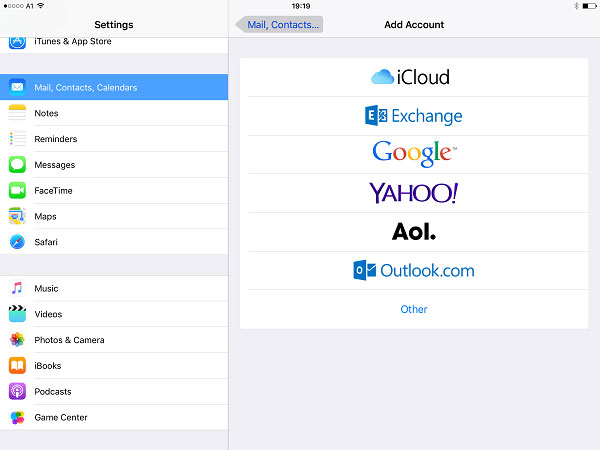
Dieser Bildschirm ist Ihnen wahrscheinlich bekannt.
Sie könnten diese nützlich finden:
- [Gelöst] Verschwundene Kontake von meinem iPhone/iPad
- Wie Sie Ihr iPhone vollständig löschen, bevor Sie es verkaufen.
Lösung 2: Aussortieren von iOS
Manchmal liegt nicht wirklich ein Problem mit Ihren E-Mails vor, sondern mit dem Betriebssystem, d. h. iOS, das zur gefürchteten Nachricht „Kann keine Mail erhalten ‒ die Verbindung mit dem Server ist fehlgeschlagen“ führt. Wieso zieht diese Nachricht Sie so runter?
Dies ist der Zeitpunkt, an dem unsere Werkzeuge zu unserer Ehrenrettung antreten können. Sie können Dr.Fone ‒ Systemreparatur (iOS) verwenden, um das Systemproblem zu beheben.

Dr.Fone - Systemreparatur (iOS)
Behebung der Probleme "E-Mail kann nicht abgerufen werden - die Verbindung zum Server ist fehlgeschlagen" ohne Datenverlust
- Schnell, einfach und zuverlässig.
- Behebt unterschiedliche Probleme bei iOS-Betriebssystemen wie Wiederherstellungs-Modus, weißem Apple-Logo, schwarzem Bildschirm, Startschleife, etc.
- Behebt andere iPhone-Fehler und iTunes-Fehler wie Fehler 4013, Fehler 14, Fehler 27, iTunes-Fehler 9 und mehr.
- Sie bekommen ohne Datenverlust Ihr iPhone aus dem Wiederherstellungs-Modus heraus
- Funktioniert für alle iPhone-Modelle (einschließlich iPhone XS / XR), iPad und iPod touch.
- Vollständig kompatibel mit der neuesten iOS-Version.

Wenn Sie ausführlichere Anweisungen haben möchten, finden Sie hier die Anleitung zu Dr.Fone - Systemreparatur. Jedoch sind wir zuversichtlich, dass unser Dr.Fone so gut und so benutzerfreundlich ist, dass Sie dem unten beschriebenen bekannten Prozedere ohne allzu viel Hilfe folgen können.
Dr.Fone ‒ das originale Handy-Werkzeug ‒ seit 2003 in Dienst, um Ihnen zu helfen
Treten Sie Millionen von Nutzern bei, die Dr.Fone als das beste Werkzeug erkannt haben.
Gratis Download Gratis Download
Lösung 3: Ändern der Microsoft-Exchange-Sicherheitseinstellungen
Hierbei handelt es sich um eine sehr techniklastige Lösung. Es kann gut sein, dass Sie das Active Directory nicht einmal auf Ihrem Computer installiert haben. Folgen Sie dem untenstehenden Link, um eine Entscheidungshilfe darüber zu erhalten, ob Sie es installieren möchten.
Active Directory:https://www.technipages.com/windows-install-active-directory-users-and-computers
Der Nutzer muss die Einstellungen des Servers ändern, mit dem das Handy sich zu verbinden versucht.
- Schritt 1: Zugriff auf das Active Directory der Nutzer und der Computer
- Schritt 2: Auf „Ansicht > erweiterte Funktionen“ klicken
- Schritt 3: Rechtsklick auf „Mail-Konto“ und Auswahl von „Eigenschaften“
- Schritt 4: „Sicherheit > Fortgeschritten“ wählen
- Schritt 5: „Vererbbare Berechtigungen“ wählen. Dies wird den Vorgang vollständig beenden.
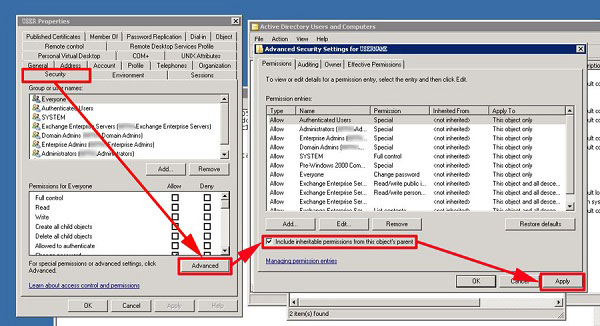
Manche Menschen lieben diese Dinge ‒ wenn das nichts für Sie ist, lassen Sie es lieber sein.
Diese Lösung wird höchstwahrscheinlich funktionieren. Haben Sie aber keine Scheu zuzugeben, wenn es sich um etwas handelt, dass Sie lieber nicht ausprobieren möchten. Die nächste Lösung ist um ein Vielfaches unkomplizierter.
Wenn Sie Voicemail-Probleme auftreten, dann können Sie auch diesen Leitfaden prüfen, um das Probleme mit der nicht funktionierenden iPhone-Voicemail beheben.
Lösung 5: Diverse Einstellungen und Lösungen
Dies wird alles direkt auf Ihrem Handy erledigt. Es reichen ein paar einfache Klicks. Es kann, abhängig davon, welche iOS-Version Sie verwenden, leichte Unterschiede geben.
- Schritt 1: Gehen Sie auf „Einstellungen“, scrollen Sie runter und schalten Sie „iCloud“ aus.
- Schritt 2: Ändern Sie Ihr Passwort in den iCloud-Einstellungen.
- Schritt 3: Gehen Sie nun auf „Mail“ und löschen Sie Ihr Konto.
- Schritt 4: Richten Sie ein neues Konto für Ihre E-Mails ein. Wenn Sie dies tun, dann möchten Sie vielleicht die Synchronisationsoption von „Tage“ auf „ohne Beschränkung“ ändern.
- Schritt 5: Tippen Sie als nächstes auf „Allgemein > Zurücksetzen > Netzwerkeinstellungen auf dem iPhone zurücksetzen“.
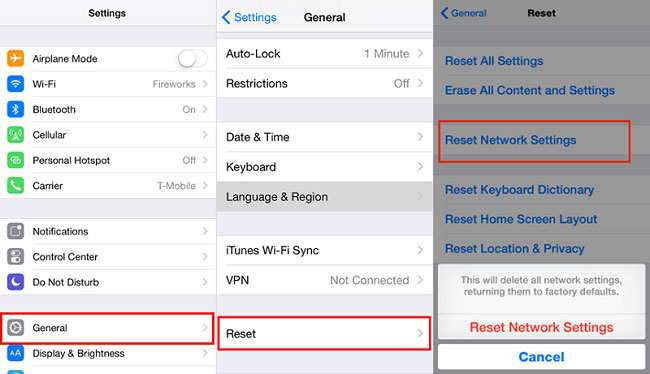
Nichts so umständliches dieses Mal.
Manchmal funktionieren die oben vorgeschlagenen Lösungen nicht. Wir geben trotzdem nicht auf, die Aufgabe zu vollenden!
Lösung 6:
Eine der simplen Sachen, die Sie immer machen können, ist, das iPhone neu zu starten. Dies wird manchmal einen vorübergehenden Netzwerkstau beseitigen. Sie kennen das Prozedere. Halten Sie die „Schlaf/Wach“-Taste gedrückt, bis der rote Schieber erscheint, und wischen Sie ihn dann zu Seite. Geben Sie dem iPhone ein wenig Zeit und schalten Sie es dann wieder ein.
Lösung 7:
Das könnte ein guter Zeitpunkt sein, um Ihre Internetverbindung zu testen. Sie können dazu einfach Ihren Browser öffnen und eine Suche durchführen. Falls die Seite nicht in einer vertretbaren Zeit lädt, dann ist es wohl am besten, Ihren Internetanbieter zu kontaktieren.
Es gibt andere Dienste. Aber wir haben festgestellt, dass die „Speedtest“-App sich gut zum Austesten der Verbindung eignet. Einige Fakten, die Ihrer Meinung beigefügt werden, helfen in der Regel bei der Entscheidungsfindung.
Lösung 8:
Auf ähnliche Weise werden Sie besser informiert sein, wenn Sie den einfachen Schritt befolgen, sich selbst eine Test-E-Mail zu senden. Sie sollte sehr schnell ankommen, in Sekunden, sicher aber nicht später als in ein oder zwei Minuten. Falls die E-Mail nicht ankommt, sollten Sie auch hier einmal mit Ihrem Internetanbieter sprechen.
Teil 2: Andere Lösungen
In einigen Fällen lässt sich das Problem selbst dann nicht beheben, wenn Sie die Einstellungen verwenden. Deshalb werden wir Ihnen einige andere Methoden vorstellen, mit denen Sie den Fehler beheben können.
Methode 1. Starten Sie Ihr iPhone einfach neu.
Methode 2. Überprüfen Sie die Internetverbindung. Rufen Sie im Safari-Browser die Google-Seite auf, um die Verbindung zu testen. Wenn die Seite lädt, besteht eine Internetverbindung, falls nicht können Sie sich an Ihren Internetanbieter wenden.
Methode 3. Sie können außerdem den E-Mail-Server testen, indem Sie eien Test-E-Mail verschicken. Wenn Sie die E-Mail erfolgreich senden können, können Sie es an einem anderen Gerät ausprobieren.

Teil 3: Apple-Support-Community
Die Apple-Support-Community ist einer der besten Wege, um Lösungen zu Problemen zu finden. Hilfe zu diesem Problem finden Sie in folgendem Beitrag: https://discussions.apple.com/thread/4317951?tstart=0, der Beitrag wurde mittlerweile schon 71000 Mal aufgerufen. In diesen Beiträgen finden Sie aktuelle Tipps und Lösungen für Probleme, weil die Beiträge häufig aktualisiert werden. Es lohnt sich also, diese Beiträge durchzulesen.
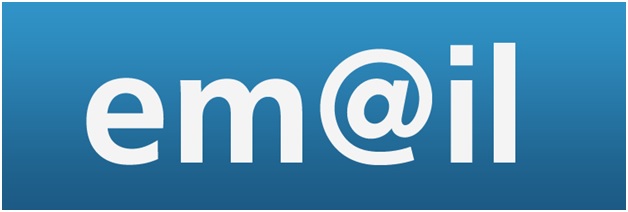
Sie können natürlich selbst entscheiden, welche Lösungen Sie ausprobieren möchten. Alle Methoden lassen sich sehr einfach durchführen und sollten normalerweise in der Lage sein, das Problem zu beheben. Falls nicht, sollten Sie sich Ihr Gerät einmal genau ansehen. Zusätzliche Lösungen für dieses Problem finden Sie auf anderen Technikwebseiten und in anderen Anleitungen.

Dr.Fone - Datenrettung (iOS)
Die weltbeste iPhone und iPad Datenwiederherstellungssoftware
- Bietet drei Arten Ihre iPhone Daten wiederherzustellen.
- Scannen Sie iOS Geräte, um Fotos, Videos, Kontakte, Nachrichten, Notizen, etc. wiederherzustellen.
- Extrahieren Sie alle Inhalte in den iCloud/iTunes Backup Dateien und lassen Sie sich eine Vorschau anzeigen.
- Wählen Sie aus, was Sie aus Ihrem iCloud/iTunes Backup auf Ihrem Gerät oder Computer zurückholen möchten.
- Kompatibel mit den neuesten iPhone Modellen.
iPhone Probleme Lösen
- 1 iPhone Hardware-Probleme
- 1.1 iPhone Tastatur Probleme
- 1.2 iPhone Kopfhörerprobleme
- 1.3 Hintergrundbeleuchtung am iPhone reparieren
- 2 iPhone Akku-Probleme
- 3 iPhone Medienprobleme
- 3.1 iPhone Echoprobleme
- 3.2 iPhone Musik Probleme
- 3.3 iPhone Probleme beim Anruf
- 3.4 iPhone Probleme mit Klingeltönen
- 3.5 iPhone Kamera Problem
- 4 iPhone Mail-Probleme
- 4.1 Voicemail Passwort zurücksetzen
- 4.2 iPhone E-Mail Probleme
- 4.3 E-Mails: Keine Verbindung zum Server
- 5 iPhone Update-Probleme
- 5.1 Server für iPhone-Software-Updates konnte nicht kontaktiert werden
- 5.3 Gescheiterte iPhone/iPad Softwareupdates reparieren
- 5.4 Nicht funktionierenden iPhone-Touchscreen
- 5.5 iPhone hängt?
- 6 iPhone Verbindungs-/Netzwerkprobleme
- ● Daten verwalten & übertragen
- ● Daten wiederherstellen
- ● Bildschirm entsperren & aktivieren
- ● FRP-Sperre
- ● Die meisten iOS- und Android-Probleme beheben

























Julia Becker
staff Editor